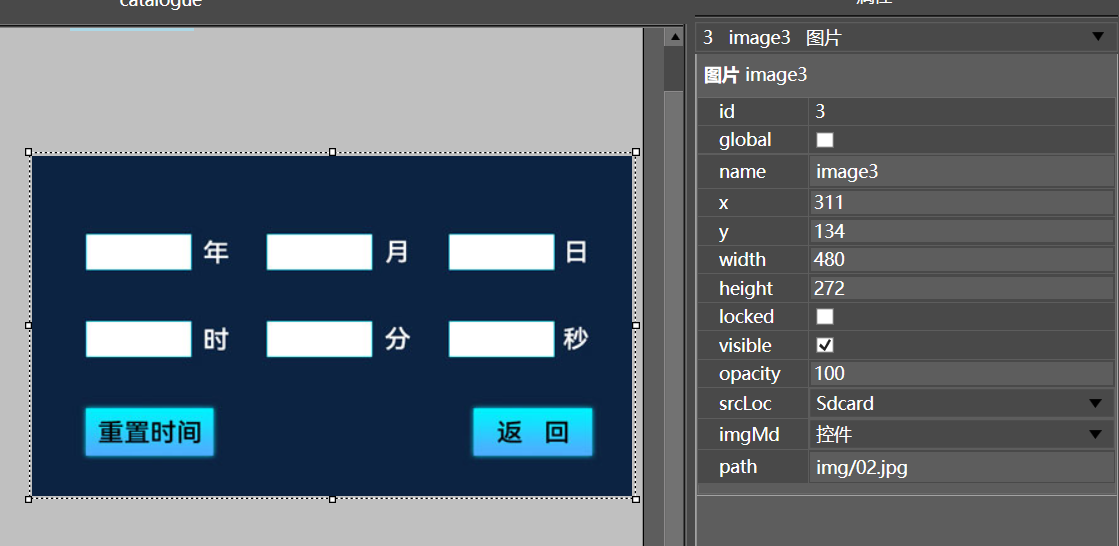实验12 SD卡操作实验
1. 实验目的
此实验将对SD卡存在的操作全部做出说明,包括SD卡写入/读取数据,SD卡资源的操作。
此实验基于4.3寸480*272分辨率的串口屏,与屏幕通信方式无关。若要验证其他尺寸的串口屏,可在VP软件里修改项目型号(文件->编辑项目),或者参考本实验重新设计制作工程。
实验准备:一个读卡器,或者SD卡卡套;一张合适大小的SD卡,大小一般8G以内;文件系统常用FAT32,若后续操作过程中无法正常读写SD卡,可尝试将卡格式化为FAT32文件系统;
2. 实验操作
(1)SD卡下载工程、更新固件
(1) 工程下载,操作步骤:
① VP打开工程,工具菜单->项目设置,勾选‘生成二进制文件’,点击保存退出,重新编译工程后,工程所在的文件夹内,会生成一个bin格式的文件;

② 计算机上打开SD卡,在根目录内新建HMI文件夹,将第一步中生成的bin格式文件,拷贝到HMI文件夹内,并将bin文件改名为“USER”;

③ 断电串口屏,插入SD卡,重新上电后,屏幕会绿底黑字提示正在下载,当出现以下画面,则表示下载成功,成功后断电取下SD卡,重新上电,完成操作。
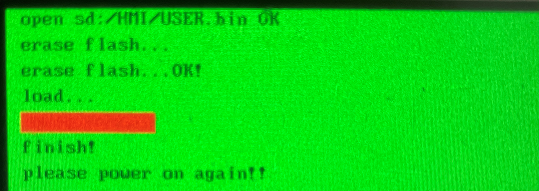
备注
生成bin文件的工程型号,注意与串口屏型号一致,否则会型号不匹配,导致不能下载。
(2) 固件下载,操作步骤:
① 当需要对多个串口屏更新固件时,若使用VP上位机更新,效率受限,可用此方法快速批量更新固件;
② 准备好串口屏型号对应的固件;
③ 计算机上打开SD卡,在根目录内新建HMI文件夹,将准备好的固件,拷贝到HMI文件夹内,并将文件改名为“firmware”;

④ 断电串口屏,插入SD卡,重新上电后,屏幕会绿底黑字提示正在下载,当出现以下画面,则表示下载成功,成功后断电取下SD卡,重新上电。
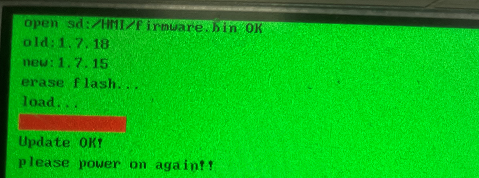
⑤ 下载固件成功重新上电后,屏幕会提示没有工程文件,此时需下载工程pix文件,工程下载后既可正常使用。
备注
用于工程下载的HMI文件夹和固件更新的HMI文件夹不可同时存在。
(2)SD卡数据写入、读取
(1) 数据写入:
① 页面设计
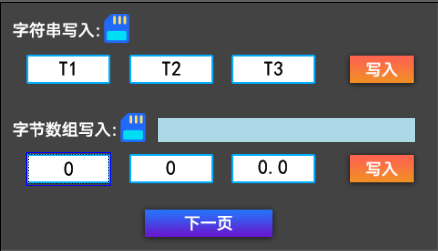
② 字符串写入功能说明
字符串写入:SD卡图标用于判断是否写入成功,若写入成功,则图标显示,写入失败则隐藏;
T1、T2、T3为输入框,点击输入框,可用键盘对应输入字符串;
写入按钮,点击后将T1、T2、T3的字符串拼接起来并用函数写入SD卡;
写入按钮事件脚本:串口屏支持将字符串写入txt格式和csv格式文件内
写入txt文件内:
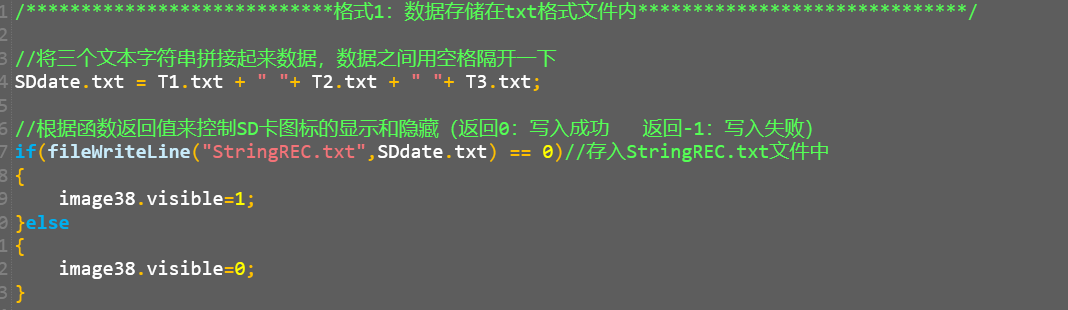
写入按钮部分脚本
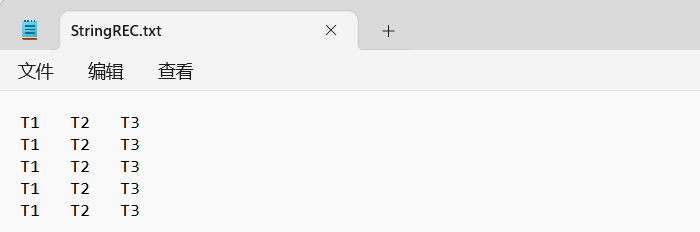
写入结果
写入csv文件内:数据之间必须用英文逗号( , )隔开
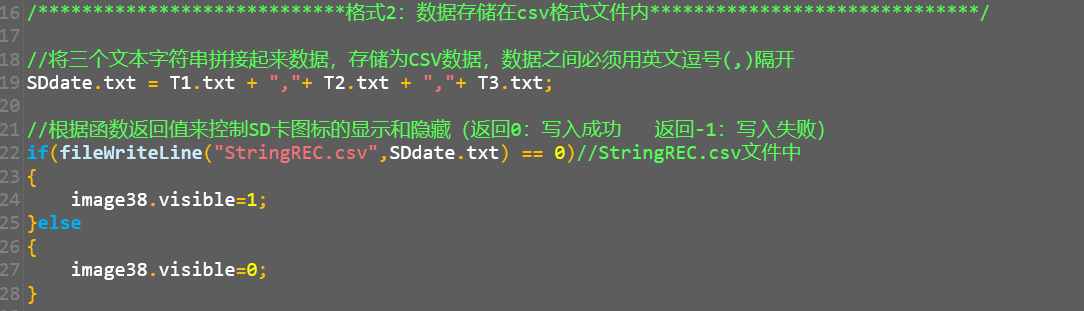
写入按钮部分脚本
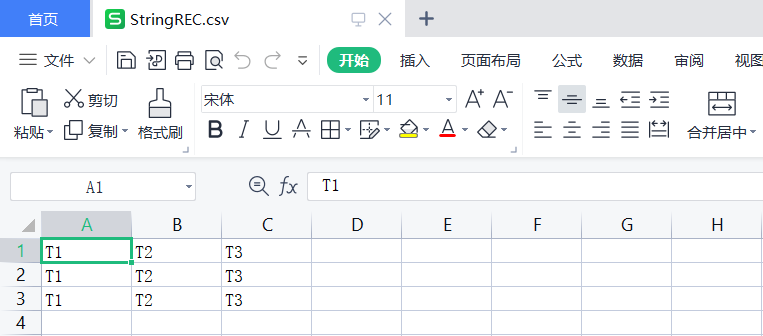
写入结果
备注
上位机模拟写入,写入的结果可在菜单栏:文件->打开sd卡目录 中查看。
③ 字节数组写入功能说明
字节数组写入:SD卡图标用于判断是否写入成功,若写入成功,则图标显示,写入失败则隐藏;
数据显示log,用于显示转换完成的数组数据;
三个整数输入框,点击输入框,可用键盘对应输入整数和浮点数;
写入按钮,点击后将两个整数和浮点数转存入arr数组中,并用函数写入SD卡;
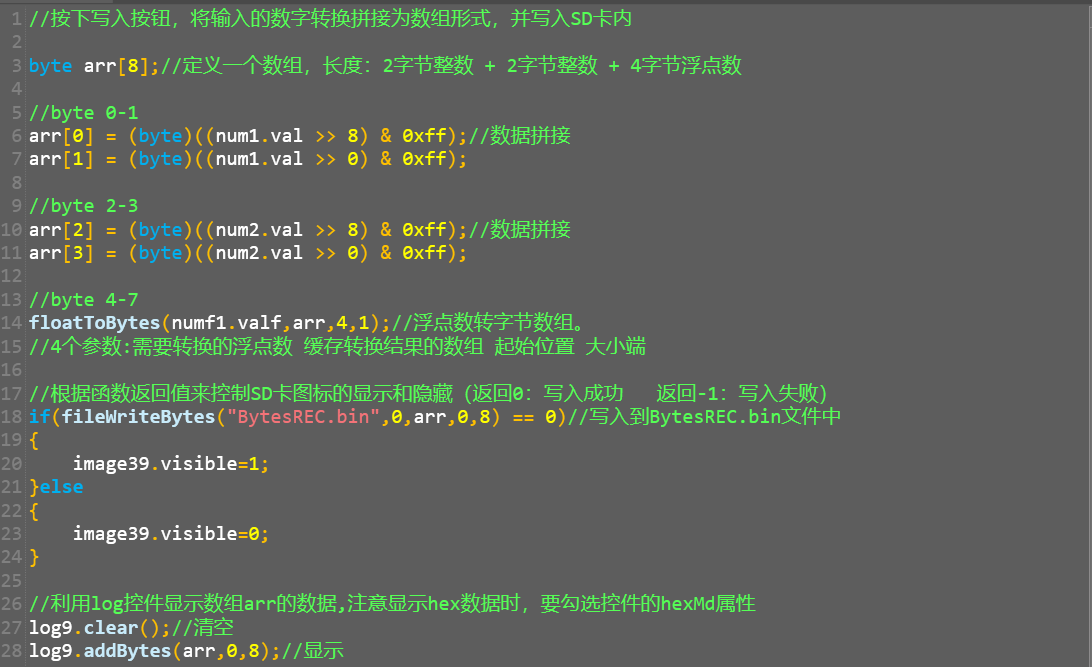
写入按钮事件脚本

模拟写入数据
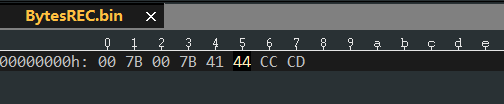
bin 文件写入结果
备注
上位机模拟写入,写入的结果可在菜单栏:文件->打开sd卡目录 中查看。
打开bin文件需要一些工具,例如Notepad++、UltraEdit等,可自行网站搜索下载。
(2) 数据读取:
① 页面设计
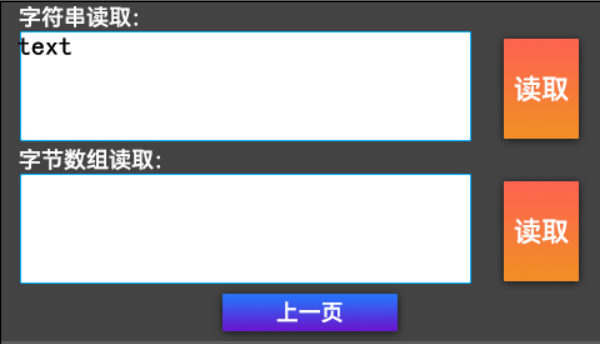
② 字符串读取功能说明
字符串读取:点击读取按钮,将已写入的字符串文本全部读出来,用文本框控件显示;
读取txt文件:
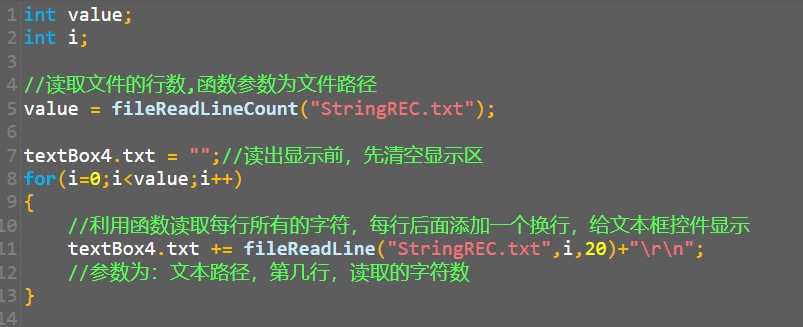
读取按钮部分脚本
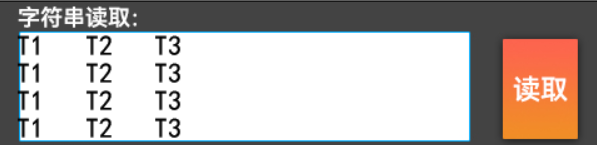
读取结果
读取csv文件:
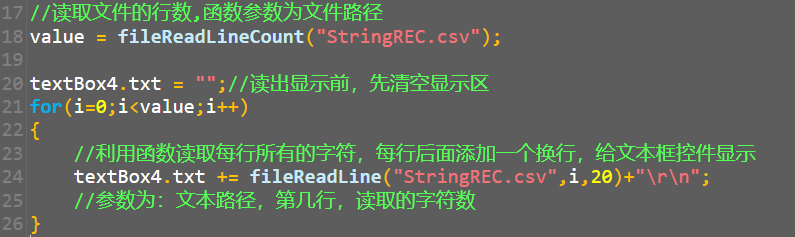
读取按钮部分脚本
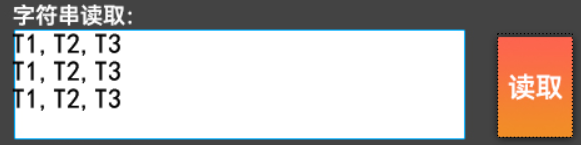
读取结果
③ 字节数组读取功能说明
字节数组读取:点击读取按钮,将已写入的bin文件数据全部读出来,用log控件显示;
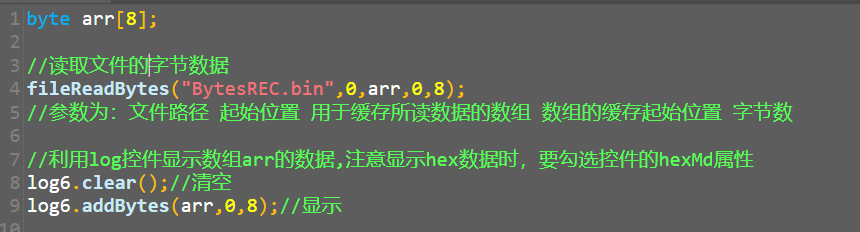
读取按钮部分脚本
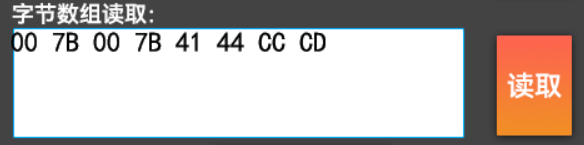
读取结果
(3)SD卡存放资源素材
当串口屏自带Flash空间不足以存放更多资源素材时,SD卡可用作为外扩存储空间使用。
能SD卡存储素材资源的控件:视频控件的视频、音频控件的音频、图片控件的图片。
视频控件:
播放Sdcard中的视频时,在SD卡根目录下新建video文件夹,放入转换好的视频,名称改为非中文,并在控 件属性栏选择Sdcard,输入视频路径:
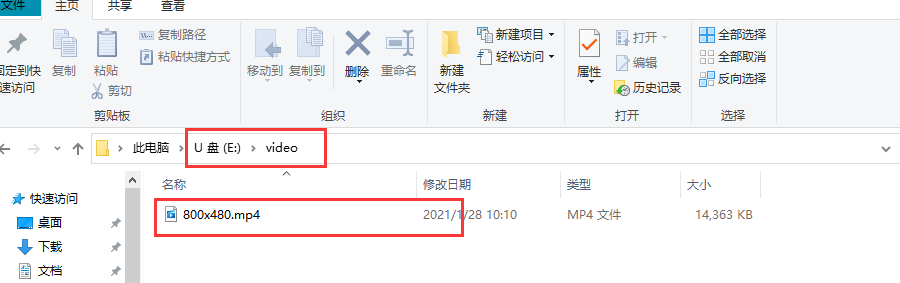
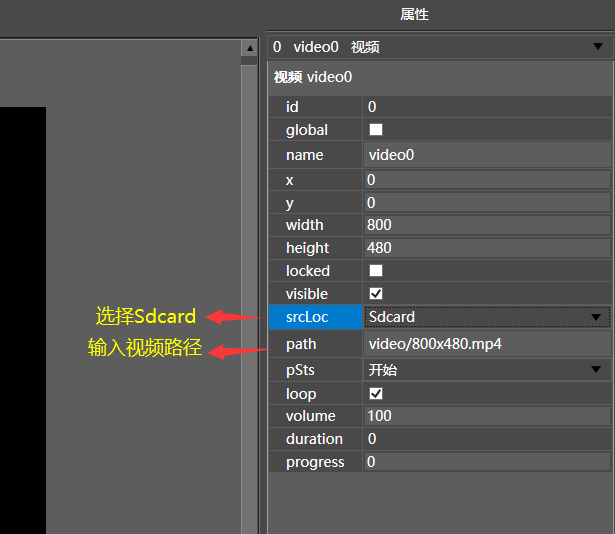
srcLoc:视频资源的所在空间,选择为外部Sdcard;
path:视频资源的位置路径,此处解释为:放在SD卡内,video文件夹下,名称为800x480.mp4的视频;
注: VP上位机模拟SD卡存储播放视频时
在选择外部 Sdcard存储资源时,VP软件需要调试模拟,此时资源存储也要相应处理,将视频文件放入 VP模拟SD卡的文件夹中。
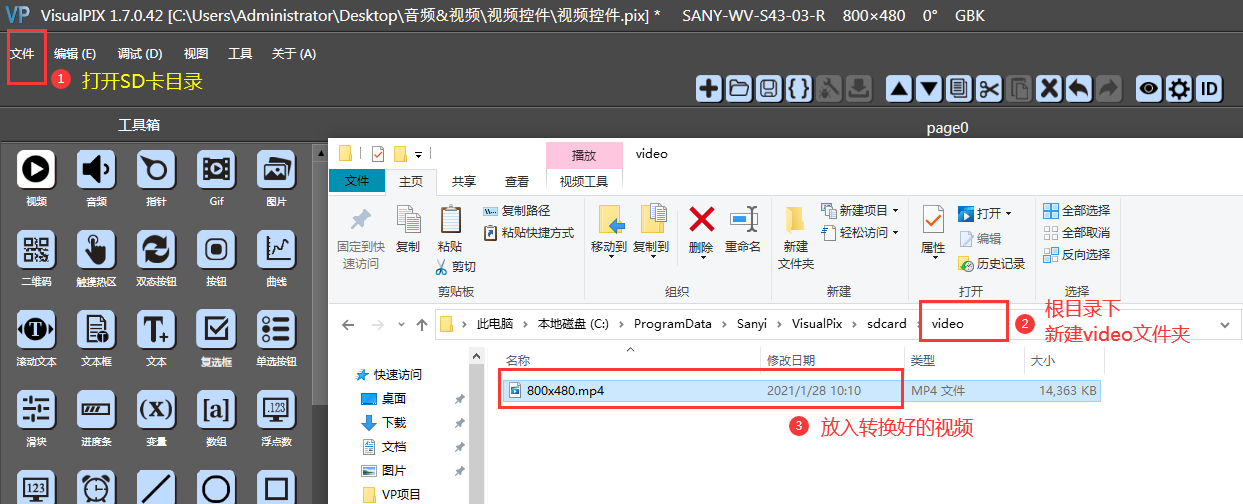
关于视频控件更详细的使用介绍,请到官网下载‘视频控件使用教程’压缩包。
音频控件:
选择外部Sdcard存储音频资源时,在SD卡根目录中新建文件夹audio,然后将转换好的音频放入,改好音频名称(路径只支持英文);输入路径时注意路径字符输入正确,具体操作如下图:
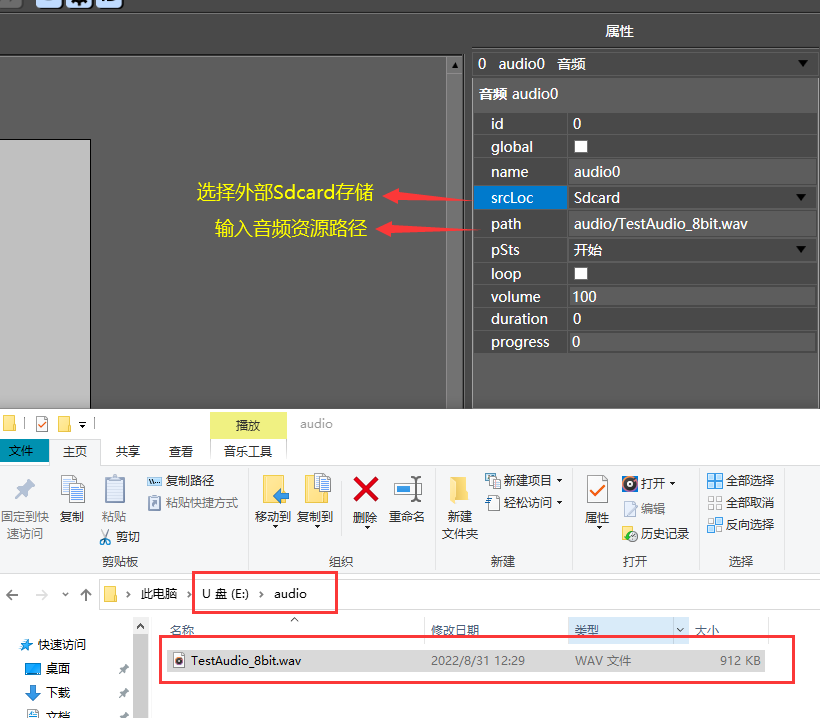
srcLoc:音频资源的所在空间,选择为外部Sdcard;
path:音频资源的位置路径,此处解释为:放在SD卡内,audio文件夹下,名称为TestAudio_8bit.wav的音频;
注: VP上位机模拟SD卡存储播放音频时
在选择外部Sdcard存储资源时,VP软件需要调试模拟,此时资源存储也要相应处 理,将音频文件放入VP模拟SD卡的文件夹中。
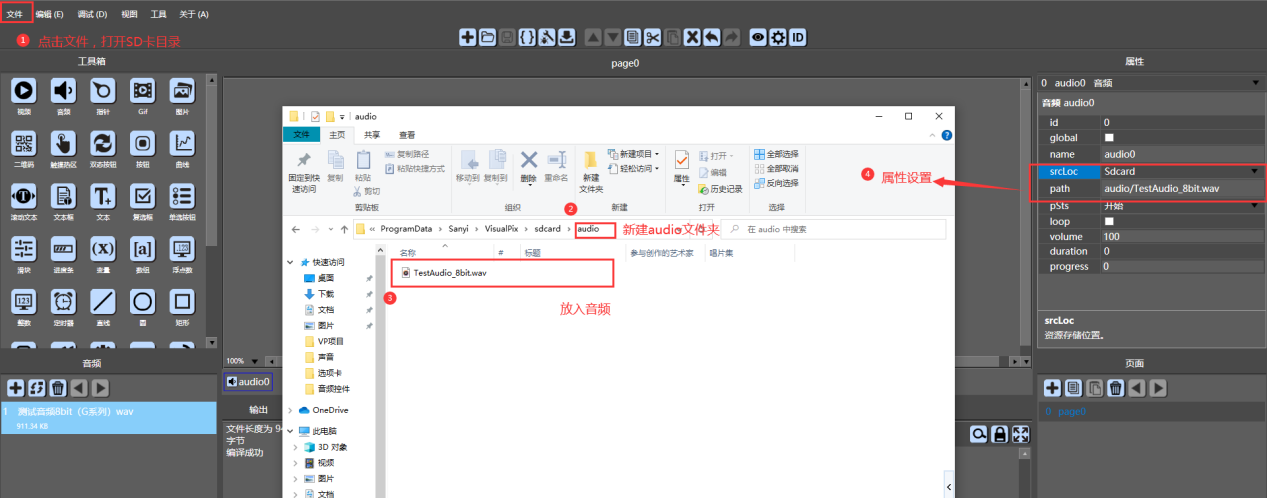
关于视频控件更详细的使用介绍,请到官网下载‘视频控件使用教程’压缩包。
图片控件:
① SD卡根目录内新建img文件夹,将图片改名为非中文,放入img文件夹内;
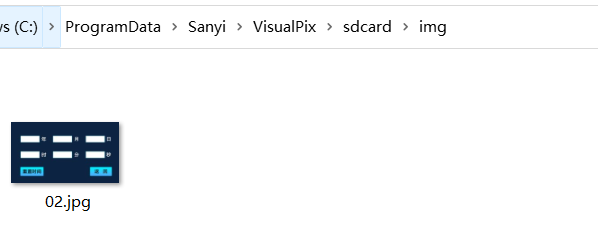
② 拖入图片控件,设置属性,srcLoc属性选择Sdcard,path属性填入路径img/02.jpg;